Kako popraviti napako Better Discord stopnje 9000?
Uporabniki Better Discord naletijo na "Videti je, da vas je zaklala napaka stopnje 9000." Napako bomo poskušali odpraviti v tem članku.

Boljši uporabniki Discorda, tako da naletijo na napako »Izgleda, da vas je zaklala napaka stopnje 9000.« in nato »Mogoče eden od vaših vtičnikov?« v aplikaciji Piše, da se je aplikacija zrušila. Če se soočate s takšno težavo, lahko poiščete rešitev tako, da upoštevate spodnje predloge.
Kaj je boljša stopnja napake Discord 9000?
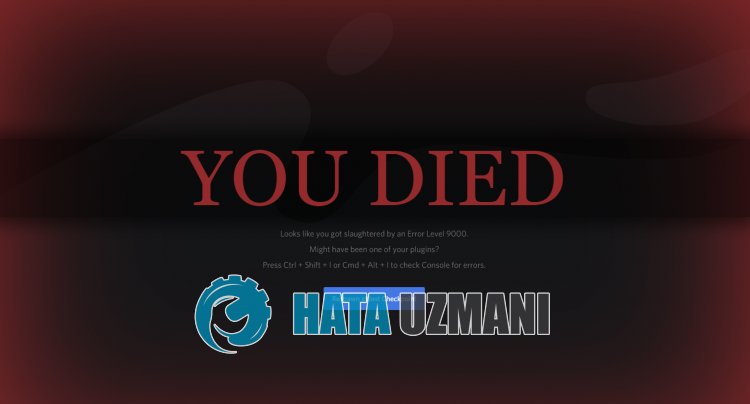
Do težave Better Discord »Error Level 9000« lahko pride, ker nameščeni vtičnik ne deluje pravilno.
Poleg tega lahko zaradi težav s predpomnilnikom Discord naletite na različne napake, kot je ta.
Seveda lahko naletite na takšno težavo ne samo zaradi te težave, ampak tudi zaradi številnih drugih težav.
Za to lahko pridete do rešitve problema tako, da vam povemo nekaj predlogov.
Kako popraviti napako Better Discord ravni 9000
Če želite odpraviti to napako, lahko najdete rešitev težave tako, da upoštevate spodnje predloge.
1-) Odstranite dodatke Better Discord
Nekatere težave s funkcijami vtičnikov Better Discord lahko povzročijo zrušitev aplikacije Discord.
Za to lahko preverite, ali se težava še vedno pojavlja, tako da odstranite vtičnike Better Discord.
- Odprite meni z nastavitvami Discord.
- Kliknite »Vtičniki« na levi.
- Kliknite ikono smetnjaka na zaslonu, ki se odpre, in ga izbrišite.
Po izbrisu lahko preverite, ali se težava še vedno pojavlja.
2-) Znova namestite Better Discord Addons
Težavno delovanje vtičnikov Better Discord lahko povzroči, da naletimo na različne napake, kot je ta. Za to lahko odpravimo težavo s ponovno namestitvijo dodatkov Better Discord.
- Najprej zaženite aplikacijo Better Discord.
- Odprite meni »Nastavitve« v aplikaciji in kliknite »Vtičniki«.
- Kliknite možnost »Odpri mapo vtičnikov« na zaslonu, ki se odpre.
- Izbrišite vse datotečne priloge v odprti mapi.
Po tem postopku bodo vsi dodatki izbrisani iz aplikacije Better Discord.
- Po tem postopku obiščite spletno stran Better Discord. Kliknite za dostop do spletnega mesta. Kliknite »Vtičniki« na
- spletnem naslovu in poiščite vtičnik, ki ga želite uporabiti in prenesti.
- Ko končate prenos, odprite aplikacijo »Better Discord« in izberite meni »Plugins«.
- Kliknite možnost »Odpri mapo vtičnikov« v meniju in uvozite prenesene vtičnike v datoteko.
Preverite, ali se težava po tem postopku še vedno pojavlja.
3-) Popravite aplikacijo Better Discord
Poškodbe v aplikaciji Better Discord lahko povzročijo, da naletimo na različne težave, kot je ta. Za to lahko težavo odpravimo tako, da popravimo aplikacijo Better Discord.
- Najprej obiščite spletno stran Better Discord. Kliknite za dostop do spletnega mesta. Kliknite gumb »Prenesi« na
- spletnem naslovu in prenesite datoteko Better Discord Setup.
- Ko je prenos končan, zaženite datoteko.
- Nato sprejmite pogoje in kliknite gumb »Popravi BetterDiscord« ter nadaljujte.
- Po tem postopku začnite postopek popravila tako, da izberete nameščeno aplikacijo »Discord Better«.
Ne zaprite programa ali računalnika, dokler postopek popravila ni končan. Ko je postopek končan, znova zaženite računalnik in zaženite aplikacijo, da preverite, ali se težava še vedno pojavlja.
4-) Znova namestite aplikacijo Better Discord
Morda ga bomo morali znova namestiti, da bomo popolnoma odpravili nekatere težave z aplikacijo Better Discord.
- Znova obiščite spletno mesto Better Discord. Kliknite za dostop do spletnega mesta. Kliknite gumb »Prenesi« na
- spletnem naslovu in prenesite datoteko Better Discord Setup.
- Ko je prenos končan, zaženite datoteko.
- Nato sprejmite pogoje in kliknite gumb »Odstrani BetterDiscord« ter nadaljujte.
- Po tem postopku zaženite postopek odstranitve z izbiro nameščene aplikacije »Discord Better«.
Ko je odstranitev končana, lahko preverite, ali je težava še vedno prisotna, tako da jo znova namestite.
5-) Izbrišite datoteke predpomnilnika Discord
Poškodba datotek predpomnilnika Discord lahko povzroči, da naletite na različne napake, kot je ta.
Težavo lahko odpravimo tako, da počistimo datoteke predpomnilnika in jih znova konfiguriramo.
- Najprej popolnoma zaprimo aplikacijo Discord s pomočjo upravitelja opravil.
- Vnesite "Zaženi" na začetni iskalni zaslon in ga odprite.
- Na zaslonu, ki se odpre, vnesite »%appdata%/Discord/Cache« in pritisnite enter.
- Izbrišite vse datoteke v novem oknu, ki se odpre.
Po brisanju datotek zaženite aplikacijo Discord in preverite.
6-) Namestite Old Discord
Težavo lahko odpravimo z namestitvijo stare različice Discord.
To je zato, ker z novo posodobitvijo Discorda Better Discord in vtičniki ne bodo delovali.
Staro različico Discorda lahko uporabljate, dokler ne izide nova različica Better Discord.
Najprej kliknite spodnjo povezavo in prenesite staro aplikacijo Discord.
Kliknite za prenos stare različice Discord
Nato vnesite "Dodaj ali odstrani programe" na začetni iskalni zaslon in ga odprite.
Kliknite iskalni zaslon tako, da vnesete »Discord« in kliknete »Odstrani«, da odstranite aplikacijo.
Ko je odstranitev končana, sledite spodnjemu koraku.
- Odprite začetni iskalni zaslon tako, da vnesete »%localappdata%« in pritisnete enter.
- Izbrišite mapo »Discord« v odprti mapi.
- Po izbrisu odprite začetni iskalni zaslon tako, da vnesete »%appdata%« in pritisnete enter.
- Izbrišite mape »discord« in »Better Discord Installer« ter »Better Discord« v odprti mapi.
Po tem postopku zaženite stari namestitveni program Discord, ki ste ga prenesli, in izvedite postopek namestitve.
Ko je postopek namestitve končan, prenesite aplikacijo Better Discord in tako, da izvedete postopek namestitve, preverite, ali se težava še vedno pojavlja.
Da, prijatelji, našo težavo smo rešili pod tem naslovom. Če vaša težava ni odpravljena, lahko povprašate o napakah, na katere naletite, tako da vstopite v našo platformo FORUM.








![Kako popraviti napako strežnika YouTube [400]?](https://www.hatauzmani.com/uploads/images/202403/image_380x226_65f1745c66570.jpg)


















